如何防止 WordPress 中的文本选择和复制粘贴
已发表: 2023-01-03您是否厌倦了网站内容被盗?
为您的网站创建内容很困难,而且托管网站并不便宜。 每天都有大量内容被盗,看到别人因您的努力而获得荣誉从来都不是一件有趣的事。 此外,复制内容会损害您的 Google 搜索引擎优化。
许多小偷可能会使用您的内容和照片,并在您完成所有工作的同时获得所有认可。
这篇文章将帮助您密封您网站上的内容并防止第三方访问它如果您厌倦了小偷窃取您的内容,这篇文章适合您。
这篇文章将教您为什么防止文本复制和粘贴很重要,如何在 WordPress 上停止复制和粘贴,以及如何使用插件停用复制粘贴。
为什么要阻止在您的 WordPress 网站上选择和复制/粘贴文本?
如果您在将内容上传到您的网站时不保护您的内容,您就是在诱使所有人在未经您许可的情况下复制它。
例如,根据 Copytrack 的一项新研究,仅在 2017 年 12 月至 2018 年 12 月的 12 个月内,每天就有 14 亿张未经许可的图像被盗。
复制文本最简单的方法是选择文本和右键单击菜单。
您应该禁用文本选择以防止访问者复制您的文本。 你让任何人更难声称作者身份或未经授权使用你的文本。
他们仍然可以手动输入您所有的东西,但这比简单地复制、粘贴和更改您的作者姓名要困难得多。
如果您开发了内容订阅并向消费者收费以访问您的内容,那么内容被盗甚至可能会阻止您将其货币化。
有很多方法可以帮助您使用文本的复制粘贴来防止内容被盗。 但是,它们中的大多数都永久禁用了复制粘贴和文本选择。
禁用右键单击功能可能会对您网站的用户体验产生不良影响,并促使用户离开您的网站。
为了消除您网站 UX 的任何问题,我发现 WPShield Content Protector 插件在这方面做得很好。
WPShield Content Protector 为您的网站制作了一个新的自定义右键单击菜单,因此您不必禁用右键单击和文本选择功能。
如何在 WordPress 中禁用文本选择和复制粘贴 [3 种方法]
可以通过三种有效方法来禁用右键单击和文本选择。 您可以使用插件、CSS 代码或 JavaScript 来禁用文本选择和复制粘贴。
您可以找到有关保护内容的所有可用方法的完整说明。
我测试了所有的方法,会让你知道哪一个更实用。
方法 1:使用插件保护您的内容(最安全的方法)
在我们的编辑过程中,我们通过测试功能和检查评论来测试所有 WordPress 内容保护插件。
我们选择WPShield Content Protector插件作为那篇文章中最好的插件。 因此,我将帮助您使用此插件保护您的网站内容。
此插件是保护内容的最安全解决方案,因为它具有 14 个不同的保护器,涵盖您网站内容的所有部分。
选择WPShield Content Protector的原因是除了禁用右键和文本选择外,它还可以让你限制右键菜单项,而不是删除右键菜单,这是这个插件的独有功能。
使用WPShield Content Protector 免费版,您可以快速禁用右键和文本保护!
如何在 WordPress 中禁用右键单击菜单
要禁用右键单击菜单并保护您的内容,请执行以下步骤:
第 1 步:下载 WPShield Content Protector 插件。
第 2 步:打开 WordPress 仪表板并转到插件 → 添加新插件并手动安装插件。
第 3 步:转到WP Shield → 设置。
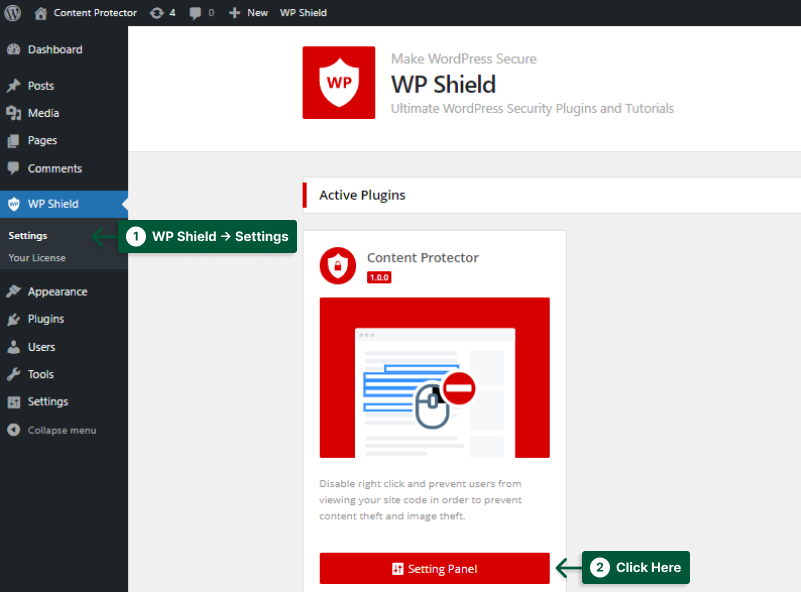
第 4 步:打开Right Click Protector并打开Right Click Menu Protector 。
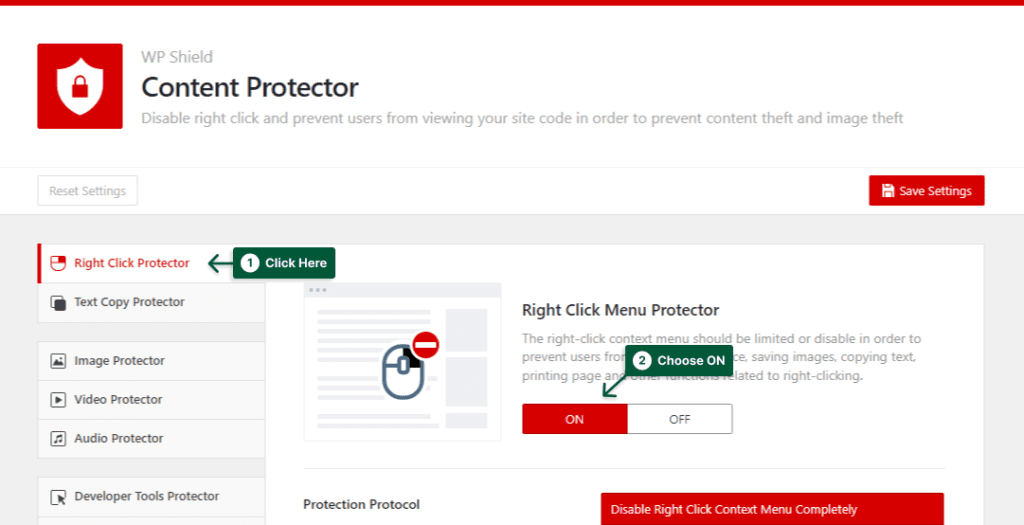
第五步:在保护协议中选择完全禁用右键单击上下文菜单,访问者将完全禁用右键单击。
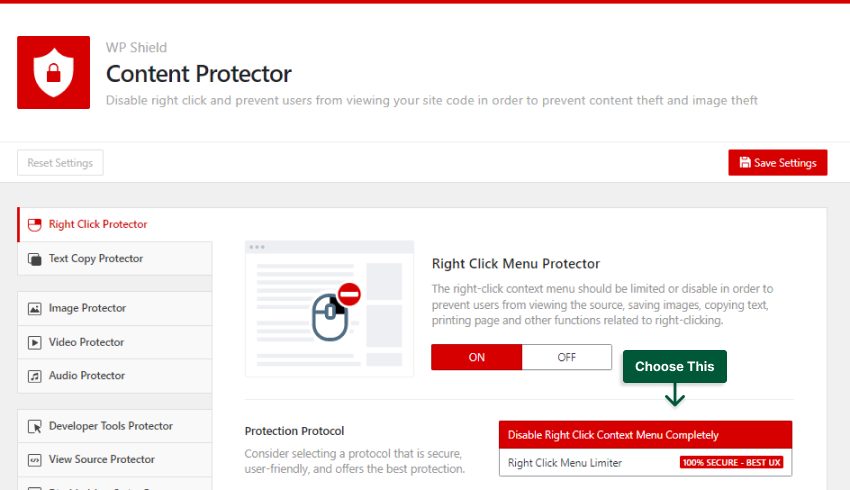
如何限制 WordPress 中的右键单击菜单项
重要说明:禁用右键单击选项并不是网站用户体验的最佳选择,因为用户希望使用右键单击在新选项卡中打开链接或在表单中粘贴文本。
但是, WPShield Content Protector PRO具有一项独特的功能,可让您限制右键单击菜单,而不是禁用右键单击。
要限制右键单击菜单,请按照下列步骤操作:
第 1 步:转到WP Shield → 设置。
第 2 步:打开右键菜单保护器。
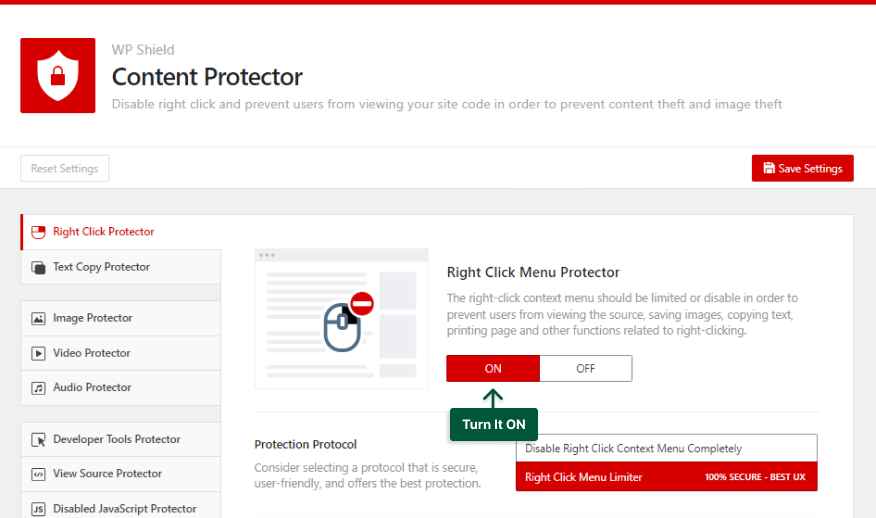
第 3 步:在Protection Protocol中选择Right Click Menu Limiter 。
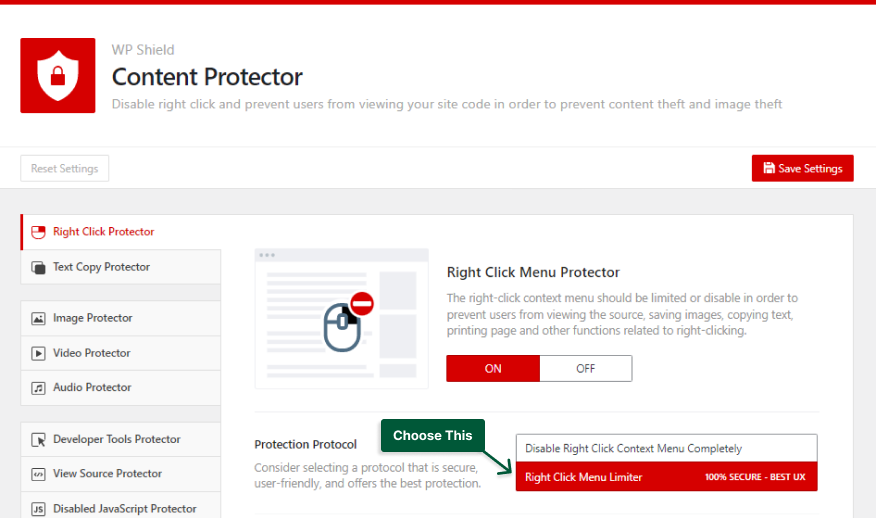
这是打开右键单击菜单限制器时右键单击菜单的外观。 如您所见,查看页面源代码和检查等选项被禁用,但整个右键单击菜单已启用。

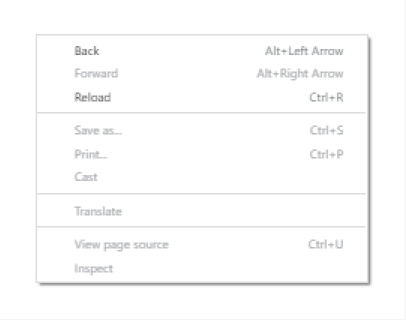
如何在 WordPress 中禁用文本选择和复制
禁用文本选择也很重要,因为如果不选择内容,用户就无法复制它们。
要在 WordPress 中禁用文本选择,请执行以下说明:
第 1 步:转到WP Shield → 设置。
第 2 步:转到Text Copy Protector并将其打开Text Copy Protector。

第 3 步:Text Copy Protector提供三种不同的保护协议:
- 完全禁用文本选择和复制:通过选择此选项,将禁用文本选择和复制。 禁用文本选择会损害您网站的用户体验,并可能使浏览者感到不舒服。 但是WPShield Content Protector PRO为您网站的用户体验提供了更好的选择。
- 允许文本选择,禁用复制:使用此选项,即使文本选择有效,用户也无法复制所选文本。
- Allow Copy, But Append Copyright Notice:使用此选项,当用户尝试复制内容时, Copyright Notice Appender中写入的消息会出现在复制文本的末尾。
您可以选择保护协议作为您的策略和满足您需求的最佳选择。
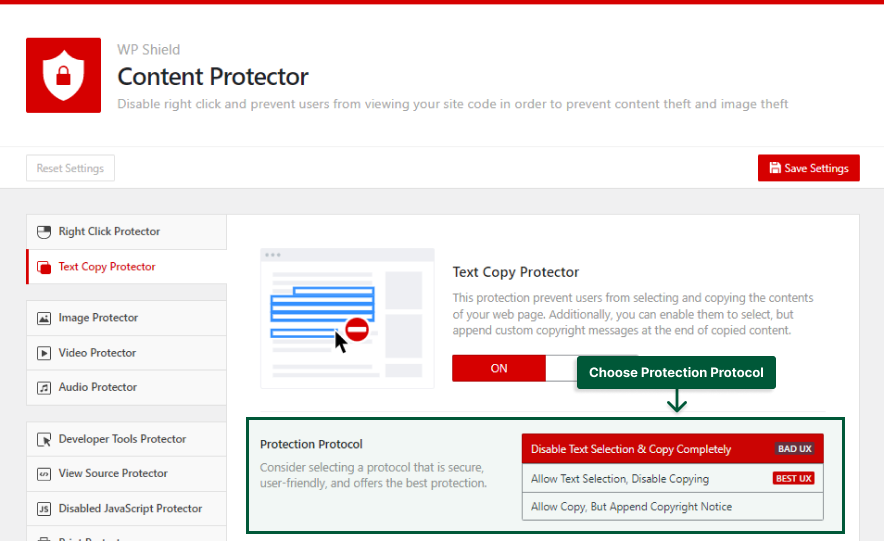
方法二:使用CSS防止文本选择(弱方法)
您可以使用 CSS 轻松禁用文本选择。 尽管添加 CSS 来阻止文本选择很容易,但在浏览器上破解它也很容易,所以这不是最安全的方法。
除了是防止文本选择的最弱方法外,禁用文本选择还会导致您的网站用户体验不佳,并使您网站的访问者更快离开您的网站。
如果要确保没有人可以使用文本选择来复制您的内容,最好使用WPShield Content Protector插件。
要使用 CSS 代码禁用文本选择,请遵循以下说明:
第 1 步:转到外观 → 自定义。
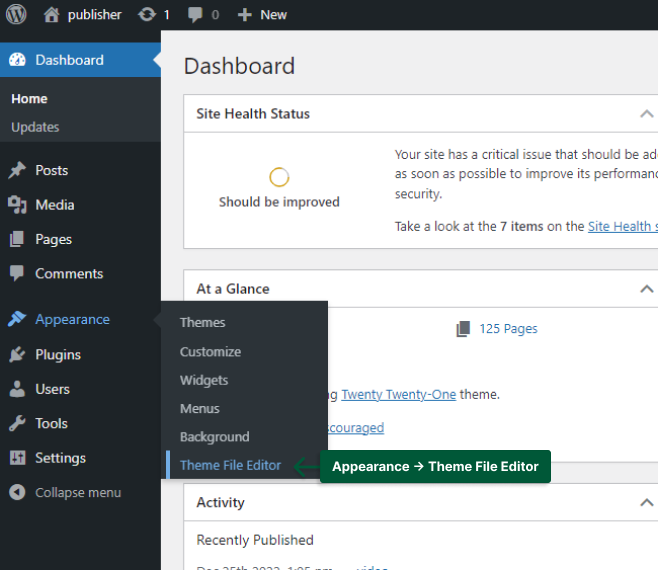
第 2 步:打开附加 CSS 。
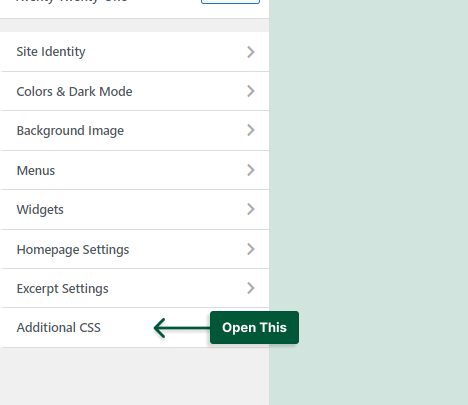
第三步:在框中添加以下代码:
* { user-select: none; -webkit-user-select: none; /* Safari */ -webkit-touch-callout: none; /* iOS Safari */ -khtml-user-select: none; /* Konqueror HTML */ -moz-user-select: none; /* Old versions of Firefox */ -ms-user-select: none; /* Internet Explorer/Edge */ } 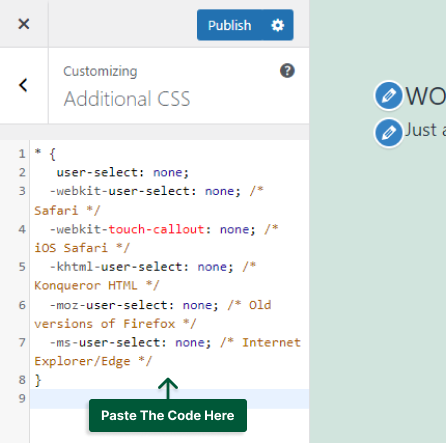
现在应该在您的网站上禁用文本选择。
方法 3:使用 JavaScript 禁用右键单击
如果你想阻止文本选择,JavaScript 是一个可行的选择。 JavaScript 代码可以禁用文本选择以及复制和粘贴到您的网站上。
应该注意的是,如果有人在他们的浏览器中禁用了 JavaScript,则此代码将不再起作用,他们将能够复制您的资料。
除了 JavaScript 不是最安全的方式之外,它还会对您网站的用户体验产生不良影响,并可能给您的浏览者带来糟糕的网站使用体验。 因此,最好的方法是在WPShield Content Protector插件中使用Right Click Menu Limiter协议,因为它有 14 个保护器,通过启用它们,您的内容将尽可能安全。
按照以下步骤将 JavaScript 代码添加到您的网站:
第 1 步:转到外观 → 主题文件编辑器并在主题文件部分找到footer.php 。
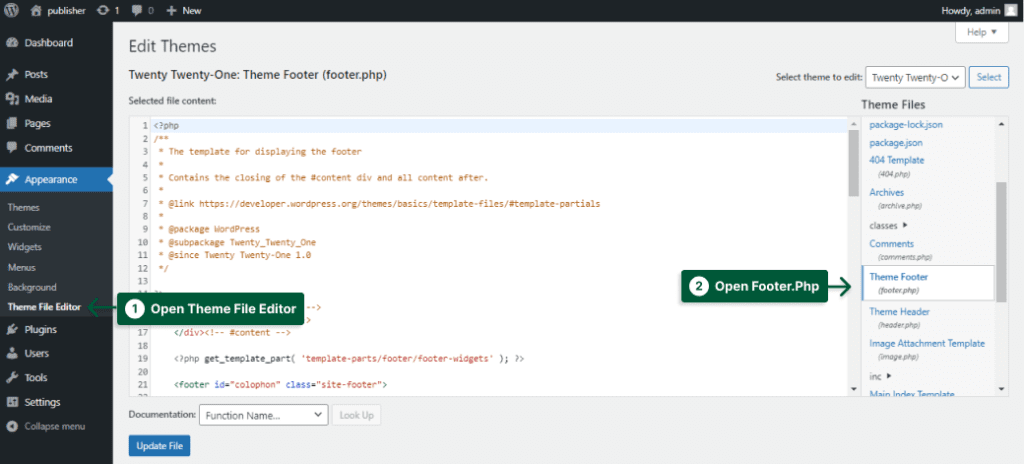
第 2 步:找到</body>标签。
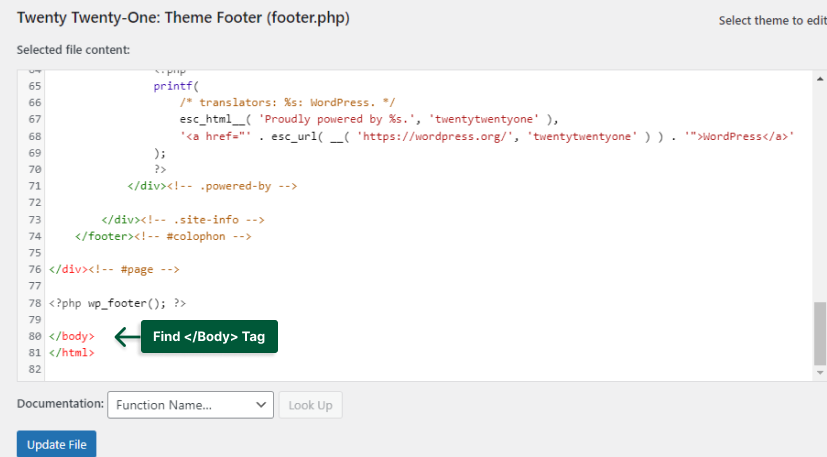
第三步:在</body>标签前添加如下代码:
<script type="text/javascript"> $(document).ready(function () { $('body').bind('cut copy paste', function (e) { e.preventDefault(); }); $("body").on("contextmenu",function(e){ return false; }); }); </script> 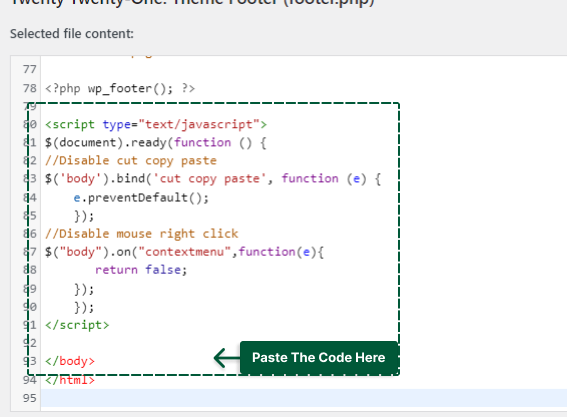
此 JavaScript 将在没有任何插件的情况下禁用 WordPress 上的复制和粘贴。
结论
这篇文章解释了如何保护您的内容、为什么您应该限制复制粘贴、如何停用文本选择以及如何限制您网站的右键单击菜单。
尽管我查看了许多禁用右键单击的插件,但我建议您使用WPShield Content Protector限制右键单击菜单,而不是禁用它。
在这篇文章结束之前,我很高兴有你的光临。 如果您对文章有任何想法或问题,请发表评论。
如果您想了解我们的新文章,请在 Facebook 和 Twitter 上关注我们。
